F: "Ich habe einen Tesla Model 3 und möchte während der Fahrt Musik hören. Ich weiß, dass es verschiedene Apps und Dienste gibt, die mit dem Tesla genutzt werden können. Beinhaltet die Tesla Premium-Konnektivität auch Spotify? Wie kann ich Spotify auf dem Tesla Model 3 nutzen?"
Ja, es gibt Spotify im Tesla. Seit 2019 können Tesla-Besitzer viele Unterhaltungsdienste in ihrem Auto nutzen. Im Moment ist Spotify-Streaming auf dem Tesla jedoch nur für Spotify Premium verfügbar. Aber keine Sorge, wenn du nicht für Spotify Premium bezahlen willst, haben wir einen Weg gefunden, wie du das auch tun kannst. Lesen Sie weiter und Sie werden Spotify im Tesla ohne Probleme genießen können.
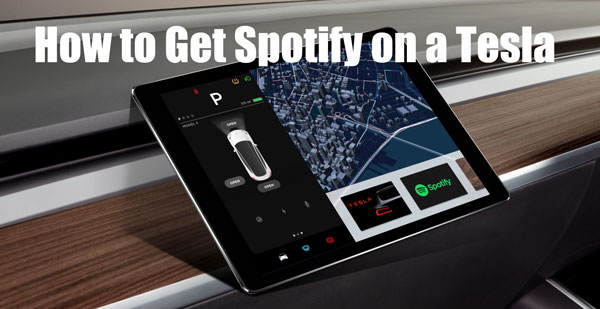
Teil 1. Wie man Spotify auf Tesla mit Premium-Konto abspielt
Bisher konnten Tesla-Besitzer Spotify im Auto nur über Bluetooth von ihrem Telefon aus abspielen. Jedes Mal, wenn Sie zu einem anderen Lied wechseln oder nach neuer Musik suchen möchten, müssen Sie Ihr Telefon in die Hand nehmen. Das kann während der Fahrt sehr ablenkend sein. Doch dank der Spotify-Tesla-Integration können Tesla-Besitzer Spotify jetzt ganz einfach direkt von ihrem Tesla aus abspielen.
Vergewissern Sie sich, dass die Software in Ihrem Fahrzeug auf die Version 10.0 aktualisiert wurde. Wenn Ihr Tesla mit WIFI verbunden ist, sollte er das Update automatisch erhalten. Außerdem benötigen Sie ein Spotify Premium-Konto, um Spotify nutzen zu können.
So melden Sie sich bei Spotify auf Tesla zum Streaming an:
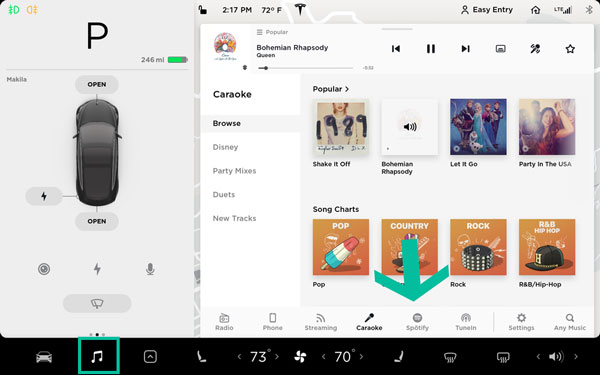
Schritt 1. Tippen Sie auf dem Touchscreen Ihres Tesla auf das zweite "Musik"-Symbol in der unteren Reihe und dann auf "Spotify".
Schritt 2. Melden Sie sich mit Ihrem Spotify Premium-Konto oder einem Tesla Spotify Premium-Konto an, das mit dem Tesla Premium-Konnektivitätspaket geliefert wird.
Schritt 3. Sobald die Einrichtung abgeschlossen ist, können Sie die Sprachbefehle verwenden, um während der Fahrt die Spotify-Musik abzuspielen, die Ihnen gefällt.
(Hinweis: Wenn Sie das Tesla-Konto auswählen, meldet sich das Fahrzeug mit seinem eigenen Spotify-Premium-Konto an. So können Sie jeden Song ohne Werbung oder Unterbrechungen streamen. Sobald Sie sich angemeldet haben, sehen Sie auf dem Hauptbildschirm der Spotify-App fünf Ordner: Songs, Alben, Künstler, Sender und Wiedergabelisten.
Wenn du dich mit deinem eigenen Spotify Premium-Konto anmeldest, siehst du genau dieselbe Oberfläche wie zuvor. Der einzige Unterschied besteht darin, dass alle Ihre Bibliotheksordner Lieder, Playlists und Künstler enthalten, die Sie im Laufe der Jahre zu Ihrem persönlichen Spotify-Konto hinzugefügt haben. Ein großer Vorteil ist, dass Sie Ihre Spotify-Playlisten auf Ihrem Telefon, Tablet oder Laptop mit Ihrem Auto synchronisieren können. Der Rest der Funktionen ist derselbe.)
Teil 2. Wie man Spotify im Tesla ohne Spotify Premium nutzt
Für diejenigen, die weder das Tesla Premium-Konnektivitätspaket noch Spotify Premium abonniert haben, zeigen wir eine einfache Möglichkeit, Spotify im Tesla zu nutzen.
Zuallererst benötigen Sie AudFree Spotify Music Converter, ein professionelles Tool, das entwickelt wurde, um verschiedene Probleme beim Musikstreaming zu lösen. Es ermöglicht Ihnen, Spotify im Tesla oder in jedem anderen Auto abzuspielen, das Sie möchten. Sie können Spotify-Musik und alle Premium-Funktionen nutzen, ohne dafür zu bezahlen. Sie können damit Spotify-Musik herunterladen und die Downloads dann auf ein USB-Laufwerk übertragen. Dann können Sie Spotify einfach über ein USB-Laufwerk im Tesla abspielen.
AudFree Spotify Music Converter kann alle Spotify-Inhalte mit der fünffachen Geschwindigkeit und in verlustfreier Klangqualität herunterladen. Er erkennt beim Herunterladen alle ID3-Tag-Informationen wie Albumcover, Titel, Künstler und Genre. Auf diese Weise sparen Sie eine Menge Daten auf Ihrem Telefon, wenn Sie Spotify-Musik in Ihrem Tesla-Auto zum Offline-Hören abspielen.
AudFree Spotify Music Converter

- Verlustfreies Herunterladen von Spotify-Titeln/Alben/Playlisten
- Ausführung mit 5-facher Geschwindigkeit unter Beibehaltung aller ID3-Tag-Informationen
- Speichern von Spotify-Musik in gängigen Audioformaten
- Spotify auf dem Tesla abspielen, ohne Daten oder Spotify Premium zu verwenden
Mit Hilfe dieser hervorragenden Software können Sie Spotify-Musik lokal mit einem kostenlosen Spotify-Konto herunterladen und dann auf dem Tesla abspielen. Jetzt wollen wir sehen, wie man Tesla Spotify ohne Premium-Konnektivität in einfachen Schritten aktiviert.
- Schritt 1Importieren Sie Spotify-Songs in AudFree

- Starten Sie den AudFree Spotify Music Converter, und die Spotify-App wird automatisch geöffnet. Sie können die URL der Spotify-Musik aus der Spotify-App kopieren und in die Suchleiste von AudFree einfügen. Drücken Sie dann auf den "+"-Button, um alle Spotify-Songs in AudFree zu laden. Oder ziehen Sie die Songs einfach per Drag & Drop direkt in die AudFree-Software.
- Schritt 2Spotify-Musikausgabeeinstellungen anpassen

- Gehen Sie in die obere rechte Ecke von AudFree und klicken Sie dann auf "Menü" > "Einstellungen" > "Konvertieren". Für Mac-Benutzer: Sie sollten den "AudFree Spotify Music Converter" in der Menüleiste Ihres Mac-Systems finden. Es öffnet sich ein neues Fenster, in dem Sie die Ausgabeformate und andere Parameter wie Bitrate, Samplerate und Kanal nach Ihren Wünschen einstellen können. Wir empfehlen Ihnen, das Ausgabeformat MP3 zu wählen, da es auf dem Tesla am wenigsten Speicherplatz benötigt. Sie können auch FLAC, WAV und AAC wählen, die ebenfalls mit Tesla kompatibel sind.
- Schritt 3Musik von Spotify für Tesla herunterladen
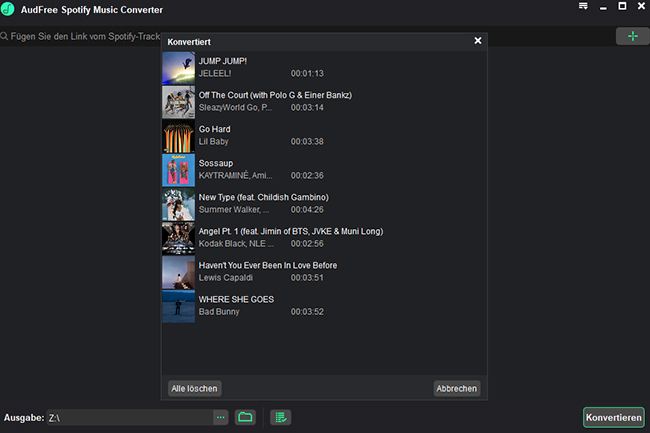
- Tippen Sie nun bitte auf die Schaltfläche "Konvertieren" in der unteren rechten Ecke von AudFree, um den Download von Spotify-Musik für Tesla zu starten. Ein paar Augenblicke später können Sie auf die Schaltfläche "Konvertiert" tippen, um die heruntergeladene Spotify-Musik in einem lokalen Ordner zu öffnen.
- Schritt 4Wiedergabe von Spotify auf dem Tesla über ein USB-Laufwerk
- Jetzt können Sie Spotify-Musik auf ein USB-Laufwerk übertragen und dieses zum Offline-Hören in Ihr Tesla-Fahrzeug einstecken. Mit dem im Tesla eingebauten Media Player werden alle Musikinformationen, einschließlich des Albumcovers, auf dem Bildschirm angezeigt.
Teil 3. Fehlersuche bei Tesla Spotify
Wenn Sie ein Spotify Premium-Konto oder ein Tesla Premium-Konnektivitätspaket haben, können Sie Spotify direkt über den Tesla-Touchscreen abspielen. Allerdings kann es bei der Nutzung zu Problemen kommen. Wir bieten Ihnen hier einige Lösungen an.
1. Tesla Spotify funktioniert nicht
Lösung 1: Ändern Sie die Systemsprache. Navigieren Sie zur Seite "Menü" > "Anzeigeeinstellungen" > "Sprache". Die Standardsprache ist Englisch. Sie können darauf klicken, um von Englisch zu Niederländisch zu wechseln. Führen Sie dann einen Neustart des Systems durch.
Lösung 2: Aktualisieren Sie die Tesla-Systemversion. Manchmal führt eine alte Systemversion dazu, dass Spotify im Tesla nicht funktioniert. Um zu prüfen, ob das System aktualisiert wurde, navigieren Sie zur Seite "Menü".
2. Tesla Model 3 Spotify wird nicht geladen
Lösung 1: Schalten Sie Ihren Tesla aus. Versuchen Sie, Ihr Auto aus- und wieder einzuschalten, und warten Sie ein paar Minuten.
Lösung 2: Trennen Sie die Internetverbindung Ihres Telsa. Dies kann das Problem lösen, das durch das Internet verursacht wird.
Lösung 3: Setzen Sie Ihr Tesla-System zurück. Sie können das Infotainment-System zurücksetzen, um das Problem, dass Tesla Model 3 Spotify nicht lädt, zu beheben.
Lösung 4: Suchen Sie nach System-Updates. Sie haben möglicherweise ein Problem, wenn das System Ihres Fahrzeugs nicht mehr funktioniert.
3. Tesla Spotify wird nicht synchronisiert
Lösung 1: Melden Sie sich ab und melden Sie sich wieder an. Überprüfen Sie Ihr Spotify Premium-Konto und melden Sie es dann ab. Warten Sie ein paar Minuten und melden Sie sich wieder an, um zu sehen, ob es funktioniert.
Lösung 2: Überprüfen Sie, ob die Spotify-App aktuell ist. Die Aktualisierung von Spotify kann einige Probleme lösen.
Lösung 3: Überprüfen Sie Ihre Internetverbindung. Wenn Ihre Internetverbindung schlecht ist, kann das Problem, dass Spotify Tesla nicht synchronisiert, auftreten.
Teil 4. FAQs über Spotify Tesla
F1: Wie melde ich mich bei Spotify auf Tesla ab?
A: Sie können sich nicht auf dem Startbildschirm von Spotify auf Tesla abmelden. Gehen Sie dazu zu einer Spotify-Wiedergabeliste, und scrollen Sie ganz nach unten. Dort finden Sie die Schaltfläche "Abmelden", auf die Sie klicken.
F2: Beinhaltet die Tesla Premium-Konnektivität Spotify?
A: Ja, die Tesla Premium-Konnektivität umfasst Musik-Streaming-Dienste wie Spotify und Slacker. Sie umfasst auch Video-Streaming-Dienste wie Netflix, YouTube und andere.
F3: Benötigen Sie Spotify Premium für Tesla?
A: Ja, Sie benötigen ein kostenpflichtiges Abonnement, um mit Ihrem Tesla auf Spotify zuzugreifen.
F4: Wie kann ich Spotify mit dem Tesla verbinden?
A: Sie können Spotify auf Ihrem Tesla auf drei Arten nutzen. Die erste Möglichkeit ist die Anmeldung bei Ihrem Spotify Premium-Konto auf Ihrem Tesla. Die zweite Möglichkeit besteht darin, Ihr Telefon über Bluetooth mit dem Tesla zu koppeln und dann Spotify auf dem Tesla über Spotify auf Ihrem Telefon abzuspielen. Die dritte Möglichkeit ist, Tesla Spotify offline über ein USB-Laufwerk zu nutzen. Sie können Musik von Spotify mit dem AudFree Spotify Converter herunterladen und die heruntergeladene Musik dann auf ein USB-Laufwerk übertragen. Auf diese Weise benötigen Sie kein Spotify Premium-Konto.
Jan 10, 2023 2:50 PM
Gepostet von Charles Davis zu Spotify Tips











